TikTokライブ配信の基本条件
- 年齢制限:16歳以上でライブ配信可能(ギフト受け取りは18歳以上)
- フォロワー数条件:通常ライブと📱 スマホ画面録画では「フォロワー50人以上」が必要
→ ただし、ゲーム配信は「ライブスタジオ(PC配信ソフト)」1000人ほどでできる場合があります。
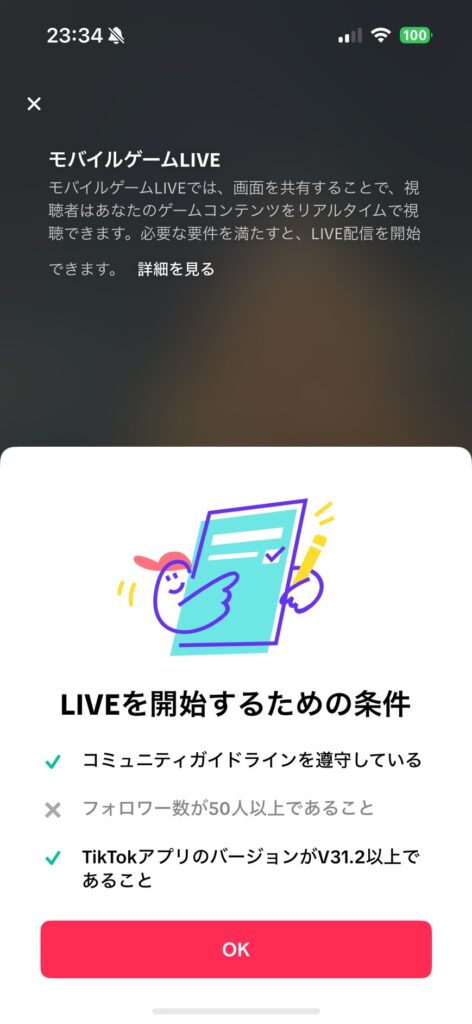
🎮 ゲーム配信のやり方(PCから配信する方法)
TikTokの公式配信ツール「TikTok Live Studio」を使うか、OBSなどの配信ソフトで行います。
① TikTok Live Studioを使う方法(おすすめ)
- TikTok Live Studio公式 からダウンロード
- TikTokアカウントでログイン
- 「画面キャプチャ」や「ゲームキャプチャ」を選択
- 配信タイトルやカテゴリを設定
- 「ライブ開始」を押すと、PC画面に映っているゲームが配信される
② OBS(または他の配信ソフト)を使う方法
- PCでOBSをインストール
- TikTokから「ストリームキー」と「サーバーURL」を取得
- 通常はフォロワー1000人以上で申請可能
- OBSにキーを入力し、「ゲームキャプチャ」を設定
- 配信開始
📱 スマホ画面録画でTikTokゲーム配信する手順(iPhone/Android共通)
- TikTokアプリを開く
→ 画面下の「+」をタップ - 「ライブ」を選択
→ フォロワー50人以上が必要な場合あり - 配信の種類で 「画面配信(Screen)」 を選ぶ
- 配信タイトルやカテゴリを設定
- 「配信開始」をタップ
→ その瞬間からスマホのゲーム画面がTikTokライブに映ります
🎮 ゲーム配信に便利な設定
- マイク音声ON:自分の声を入れられる
- 内部音声ON(機種による):ゲーム音をそのまま配信可能
- 通知オフ:LINEやメールの通知が映らないよう「おやすみモード」にする
⚠️ 注意点
- 機種によって「内部音声が配信できず、マイク経由になる」ことがある
- 長時間配信はスマホが熱くなりやすいので、冷却対策必須
一番カンタンに始めたいなら スマホから直接ゲーム配信 がベスト
📱 スマホ配信に必要&あると便利な機材一覧
🔹 必須レベル
- スマホ本体
→ iPhoneやAndroid。性能が高いほど安定&高画質配信できる - 安定したネット環境
→ Wi-Fi推奨。できれば光回線+5GHz帯接続 - スマホスタンド or 三脚
→ 手ブレ防止。長時間持たなくて済む
🔹 あった方がいいもの
- 外付けマイク(ピンマイクやワイヤレスマイク)
→ ゲーム音+自分の声をクリアに届けられる - イヤホン
→ 音のハウリング防止。自分の声が二重に聞こえるのを防ぐ - 充電器(モバイルバッテリー)
→ ライブは電池消費が激しいので必須
🔹 本格的にやるなら
- 冷却ファン(スマホ背面に付けるクーラー)
→ 長時間ゲーム配信での熱暴走対策 - 照明(リングライトなど)
→ 自撮りや顔出しするなら画質が一気に良く見える - コメント用サブ端末(タブレットやPC)
→ 配信中に視聴者コメントを見やすくなる
🎮 まとめ
👉 最低限は スマホ+スタンド+充電器 でOK
👉 音質や安定感を求めるなら マイク+イヤホン+冷却ファン を追加
次回、フォロワー1000人突破までにやったこと
- 最初の100人を獲得するためにやった5つのこと
- TikTokアルゴリズムを味方に!私が意識した投稿のタイミング
- バズる動画の共通点とは?私の成功パターンを公開
- コメント・いいねをもらいやすくする工夫TOP3
- 1日1投稿だけで1000人突破!?継続のコツ
- ライブ配信でファンを増やした実践テクニック
- 失敗した投稿から学んだ「やってはいけないこと」
- フォロワー1000人突破までにかかった日数と軌跡
最後まで読んでくれてありがとう!


コメント
Hi, this is a comment.
To get started with moderating, editing, and deleting comments, please visit the Comments screen in the dashboard.
Commenter avatars come from Gravatar.